
前提条件
Dobot M1已上电,且与PC机正常连接。
已连接Dobot M1和急停开关。
应用场景
Blockly 是Dobot M1开发的一套图形化编程平台,基于谷歌的开源平台 Google Blockly。通过该平台,用户可通过拼图的方式进行编程来控制Dobot M1的运行,直观易懂。
操作步骤
步骤 1 在M1Studio界面选择“工具 > 可视化编程”。
进入“可视化编程”界面。
步骤 2 在“可视化编程”界面左侧拖动图形化模块进行编程,如图 6.15所示。
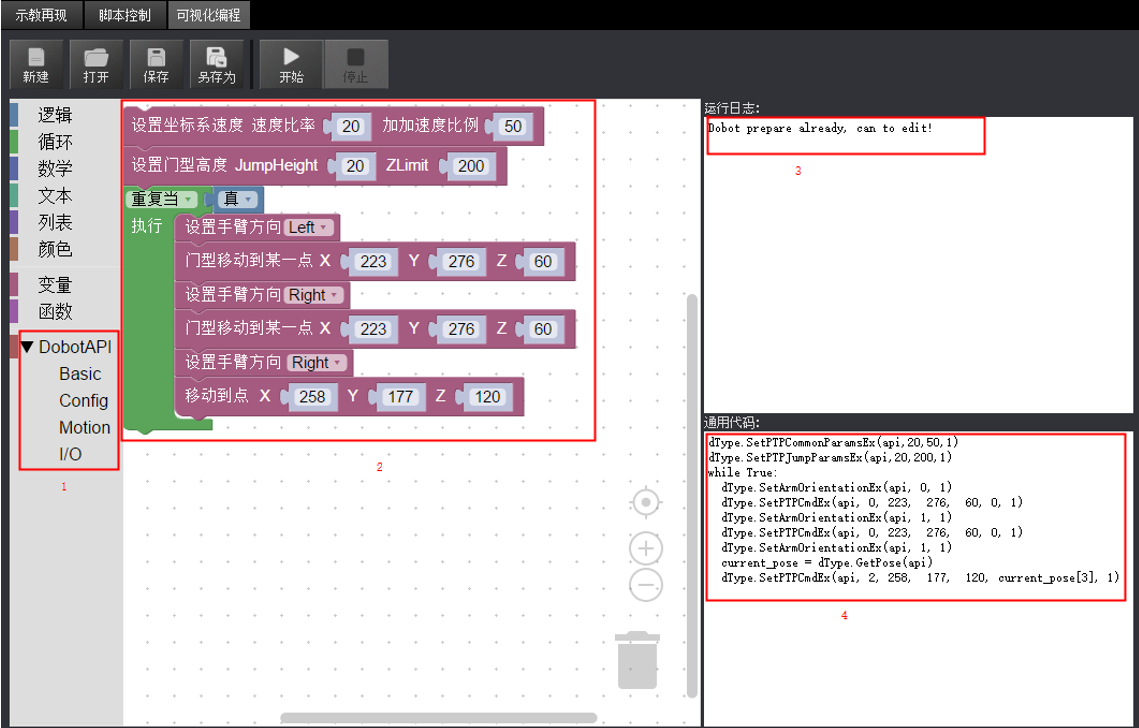
图 6.15 Blockly图形化编程
注意
使用Blockly图形化编程时,当前仅支持MOVL和JUMP运动指令。使用运动指令时,需在每一条运动指令前加上方向指令,表示机械臂的运动方向。
图 6.15各模块说明如表 6.6所示
表 6.6 Blockly模块说明
|
编号 |
说明 |
|
1 |
图形化模块选择区,包括逻辑、循环、数学以及Dobot API,直接拖动到Blockly编程窗口即可编程 |
|
2 |
Blockly编程窗口 |
|
3 |
机械臂运行的日志信息 |
|
4 |
编程窗口中的图形化模块对应的程序代码 |
步骤 3 在“可视化编程”界面单击“保存”。
弹出保存的对话框。
步骤 4 输入图形化编程文件的名称和保存路径。图形化编程文件的默认保存路径为“安装目录/M1Studio/config/bystore”,用户可根据实际情况替换。
步骤 5 在“可视化编程”界面单击“开始”,机械臂会根据编写的程序运动。